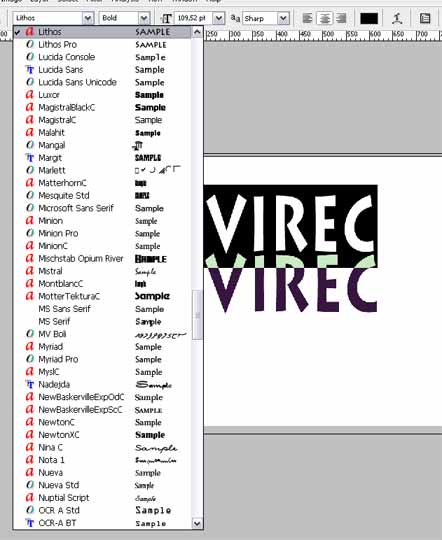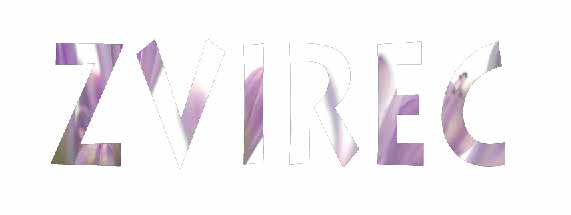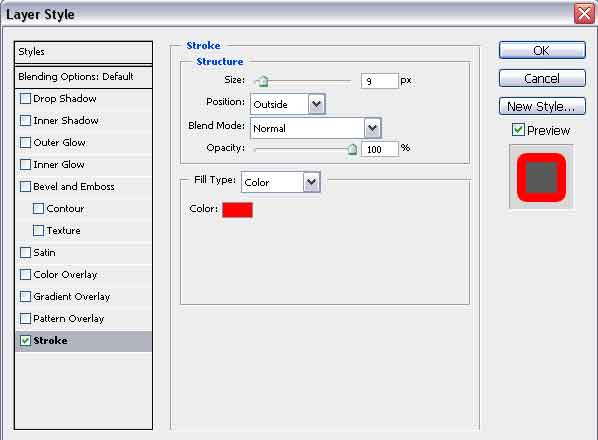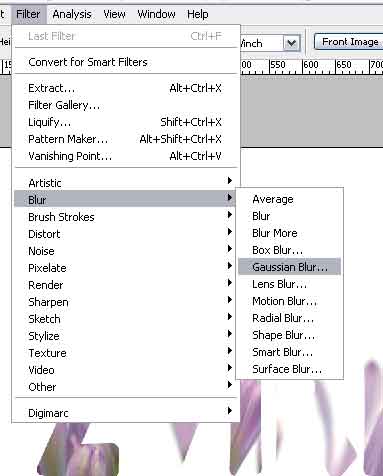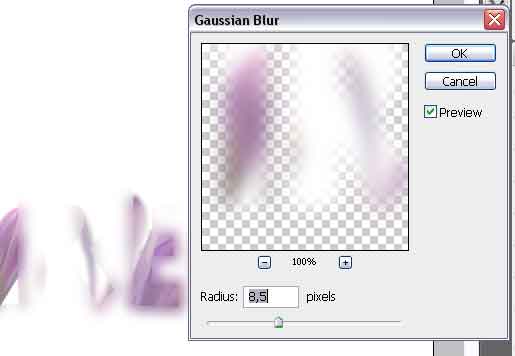Прихожая
Шаг 1: Создаем сайт
Шаг 2: Размещаем в интернет
Шаг 3: Раскручиваем сайт
Шаг 4: Зарабатываем
|
Учимся красиво оформлять текстВ этой статье, я расскажу как придать обыкновенной надписи или слову - красоту и выразительность. Тренироваться мы с вами будем, естественно, на самом любимом слове всех посетителей этого сайта. Приступаем. Создаем новый документ, и при помощи инструмента Type tool пишем слово. Также, полезно нарыть какой нибудь красивый шрифт.
Шрифты можно подобрать из выпадающего меню, при условии, что у вас выбран инструмент "текст"
После этого, ищем у себя на компьютере красивую картинку, я взял вот такую:
Переносим её в документ с текстом, и подкладываем слой с цветами под слой с текстом.
Затем, переходим на слой "текст" и клацая правую кнопку мыши по слою выбираем пункт меню rasterize type. Дальше зажимаем клавишу Ctrl и клацаем по бывшему слою текст, на нем должно появиться выделение.
Теперь, не убирая выделения со слова, переходим на слой с цветами, и нажимаем Ctrl+J. Это сочетание клавиш скопирует вашу выделенную область на еще один слой. Не забудьте поместить созданный слой над слоем текста. Затем выключите слой с картинкой, нажав на изображение глаза
После этого приступаем к изготовлению засветки. Перейдите на слой "текст" и добавьте эффект Stroke
В настройках, ставим вот такие параметры:
Затем преобразовываем эффект в слой, жмем правой кнопкой мыши на изображение эффекта и выбираем пункт Create layer.
Выделяем вновь образованный слой обводки (Ctrl+щелчок по слою) и не убирая выделения включаем слой с цветами. Переходим на него и жмем Ctrl+J тем самым копируя выделенную область на новый слой. Слой с красной обводкой нужно выключить.
У нас получается 3 слоя, 1 - это текст, 2 - слой с цветами, 3 - слой сделанный из обводки с такими же цветами, только шире. Переходим на слой обводки и в меню Filter выбираем - Gaussian blur.
В меню фильтра ставим параметр radius = 8,5
Жмем ОК Теперь переходим на слой бекграунд и заливаем его черным цветом. Вот результат:
Надеюсь, что этот урок научил вас чему-то новому. Всем удачи!
Навигация: Следующий урок: Эффект отражения
|
Содержание учебника
Поиск по сайту
|